PPT中的格式刷怎么用的?本文给电子数码爱好者聊聊数码产品中对于遇上ppt格式刷怎么用等问题,我们该怎么处理呢。下面一起来好好了解吧,希望能帮你解决到相关问题。
PPT中的格式刷怎么用的
这样来用
01.单击需要复制的格式对象,在PPT中单击【开始】选项卡,在【剪贴板】菜单栏中,单击【格式刷】。
02.当鼠标变成一个带刷子的鼠标时,单击需要调整格式的对象,即可快速应用复制的格式。
03.双击【格式刷】,还可以进行连续的格式复制。
04.按组合键【Ctrl + Shift + C】快速复制格式,按组合键【Ctrl + Shift + V】快速粘贴格式。
ppt格式刷怎么用
第一:首先我们按住鼠标左键,拖动选中上方这一行字,点击上方工具栏中的【开始】,点击【格式刷】;
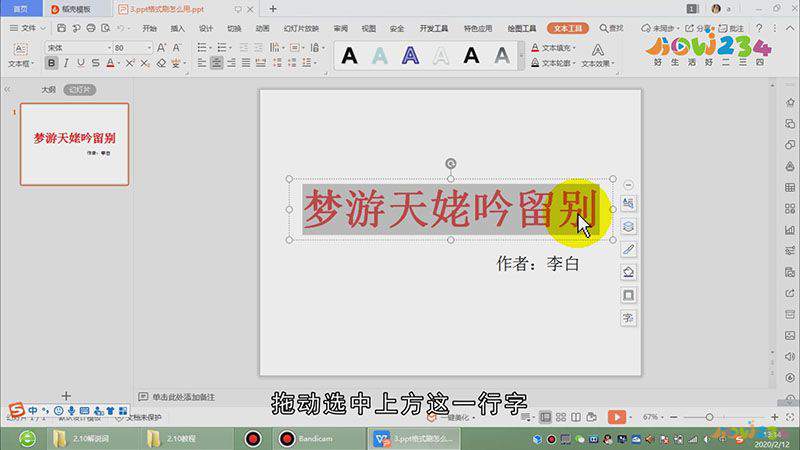
第二:可以看到鼠标变成了一个刷子的形状,点击鼠标左键选中想要改变格式的字体拖动,可以看到下方的这一行字体。已经变成和上方格式一样的文字了。
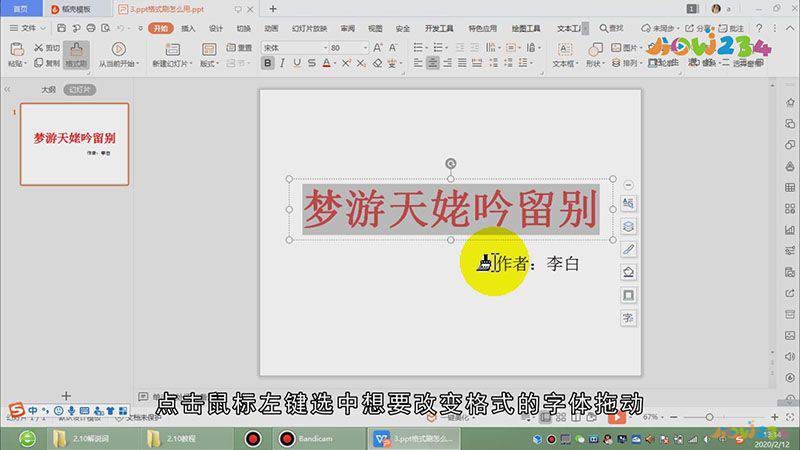
总结
本图文教程演示机型:联想拯救者y7000,适用系统:Windows 10,软件版本:WPS 2019;以上就是关于ppt格式刷怎么用的全部内容,希望本文的介绍能帮你解决到相关问题,如还需了解其他信息,请关注本站其他相关信息。
